ایمیل حذف دسترسی به گوگل آنالیتیکس! نحوه بکاپ گرفتن از اطلاعات
اگر این ایمیل رو دریافت کردید و هنوز دسترسی به ...
گوگل آنالیتیکس یکی از پرکاربردترین و مهمترین ابزارها در دیجیتال مارکتینگ و پرفورمنس مارکتینگ است. در کنار رایگان بودن این ابزار که برای ما امتیاز مهمی بهحساب میآید، آنالیتیکس میتواند اطلاعات با ارزشی را از کاربران سایت و اپلیکیشن جمعآوری کرده و کمک بزرگی به تصمیمگیریهای کسبوکار کند.
در اواخر سال 2020 گوگل از معرفی نسخه جدید آنالیتیکس با نام GA4 خبر داد. هرچقدر که مارکترها با این نسخه بیشتر کار کردند، متوجه تغییرات ساختاری و بیشمار آن نسبت به نسخه قبل یعنی یونیورسال شدند. GA4 را میتوان یک آنالیتیکس کاملاً متفاوت و جدید بهحساب آورد که نیاز به آموزشهای مجزا دارد. در این مقاله قصد داریم تا یک معرفی جامع و کامل از نسخه جدید آنالیتیکس داشته باشیم تا اگر بهتازگی قصد کار با GA4 را داشته باشید، بتوانید با کمک این مقاله تا حد خوبی پیشرفت کنید و به دنیای آنالیتیکس GA4 وارد شوید.
آنالیتیکس ابزار جمعآوری اطلاعات در مورد کاربران سایت است. اینکه از کجا وارد سایت شما شدهاند؟ چه صفحاتی را مشاهده کردهاند؟ چه سن و جنسیتی دارند و از چه دستگاهی برای ورود به سایت استفاده میکنند. همه این سؤالات را با کمک آنالیتیکس میتوان جواب داد. این ابزار با کمک کدی که در سایت خود قرار میدهید، این اطلاعات را به دست میآورد.
در ادامه بیشتر با امکانات و قابلیتهای این ابزار آشنا میشویم.
با معرفی GA4 توسط گوگل عدهای فکر میکردند با یک نسخه مشابه یونیورسال و باکمی تغییرات یا اضافه شدن ویژگیهای جدید روبرو خواهند شد؛ اما گوگل همه کاربرانش را شگفتزده کرد. GA4 ساختار جمعآوری دادهها را کاملاً عوض کرده و برای بسیاری از پارامترها و ویژگیهایش تعریفهای جدیدی ارائه داده است.
هرچقدر که مارکترها بیشتر با این نسخه آشنا میشدند، نگرانی و دغدغههایشان افزایش مییافت؛ چراکه شباهت کمی را در گزارش و امکانات موجود در GA4 نسبت به یونیورسال مشاهده میکردند. در ادامه به تفاوتهای اصلی این دو نسخه آنالیتیکس میپردازیم.
مهمترین تفاوت همانطور که گفته شد، اساس جمعآوری دیتا است. در GA4 همهچیز با Event یا همان اقدامهای کاربر تعریف میشود که این کاملاً متفاوت با نسخه یونیورسال است. ورود کاربر به سایت، بازدید او از یک صفحه و تعاملش با آن صفحه و… همه به شکل ایونتهای مختلف جمعآوری میشوند. این کار نظم و ساختار اطلاعات را تا حد زیادی بهبود میبخشد.
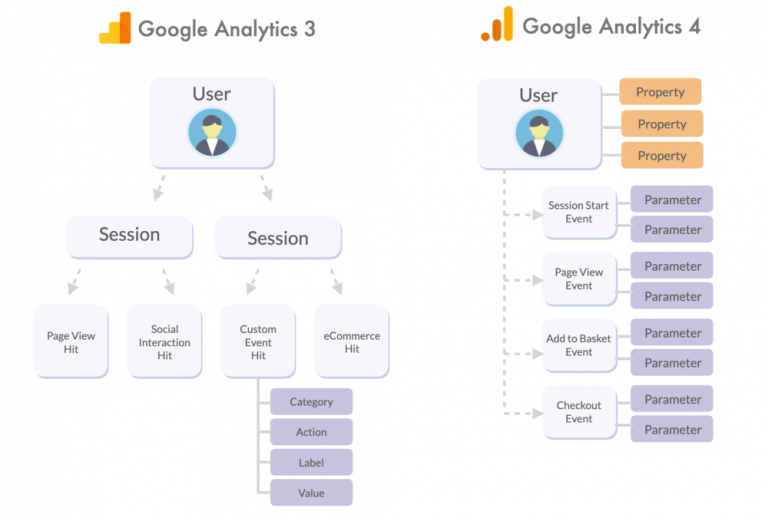
تفاوت مهم دوم، جمعآوری اطلاعات اپلیکیشنهای موبایل در کنار سایت است. در GA4 میتوانید اقدامهای کاربران اپلیکیشن را هم ردیابی کنید و حتی اگر برای یک کسبوکار، همزمان سایت و اپلیکیشن دارید، میتوانید اطلاعات هردوی آنها را بهصورت یکپارچه کنار هم داشته باشید و مسیر کاربری که از سایت وارد اپلیکیشن میشود را یکجا ثبت کنید. همه این امکانات بهصورت رایگان در اختیار شما قرار دارد.
اگر همچنان برایتان سؤال است که چهکارهایی میتوان با GA4 کرد، در بخش بعد به این موضوع اشاره میکنیم.
در این بخش به سؤالاتی که میتوانید با کمک گوگل آنالیتیکس پاسخ آنها را پیدا کنید، میپردازیم.
این اطلاعات باارزش تنها قسمت کوچکی از ویژگیهای گوگل آنالیتیکس4 است. با حرفهای شدن در GA4 میتوانید به اطلاعات کامل و جامعتری دست پیدا کنید.
اکنونکه با ارزشهای این ابزار آشنا شدید، وقت آن رسیده است که برای سایت یا اپلیکیشنتان، GA4 را نصب کنید. برای این کار باید یک Property از نوع GA4 ساخته و سپس کد آن را درون تمام صفحات سایت قرار دهید.
اگر تابهحال از هیچ نسخه آنالیتیکسی استفاده نکردید، وارد این سایت شوید و مراحل ساخت اکانت را پیش ببرید؛ اما اگر از قبل نسخه یونیورسال را دارید، وارد آن شوید و از منو Admin روی گزینه Create Property کلیک کنید و مراحل را ادامه بدهید.
بعد از ساخت نیز باید GA4 را یا با کمک ابزار تگ منیجر و یا بهصورت قرار دادن مستقیم کد نصب در کدهای سایت، نصب کنید. برای مشاهده آموزش کامل نصب آنالیتیکس و قرار دادن کد، مقاله نصب گوگل آنالیتیکس را مطالعه کنید.
اگر با نسخه یونیورسال آنالیتیکس آشنایی داشته باشید، میدانید که این نسخه دارای سه بخش کلی Account، Property و View است. در GA4 خبری از بخش View نیست و شما با داشتن یک اکانت جیمیل، میتوانید چندین اکانت آنالیتیکس داشته باشید که هر اکانت میتواند خودش شامل چندین Property مختلف شود.
بهصورت کلی بهتر است هر کسبوکار دارای یک اکانت آنالیتیکس باشد و در آن Propertyهای مختلف خود (برای هر سایت متفاوت کسبوکار و یا هر نسخه آنالیتیکس یک Property مجزا) را بسازد. مثلاً ما در آنالیتیپس یک اکانت داریم که دو Property یونیورسال و GA4 سایت در آن وجود دارد. اگر برای یک سرویس دیگر، سایت مجزایی راهاندازی کنیم، باید برای آن در همان اکانت خودمان یک Property از نوع GA4 بسازیم.
در کنار Account و Property در GA4 با یک مفهوم جدید به نام Data Stream سروکار داریم. هر Property باید حداقل دارای یک Data Stream باشد که وظیفه جمعآوری دیتا را به عهده دارد. Data Stream میتواند از نوع Web برای سایتها و IOS و اندروید برای اپلیکیشنها باشد.
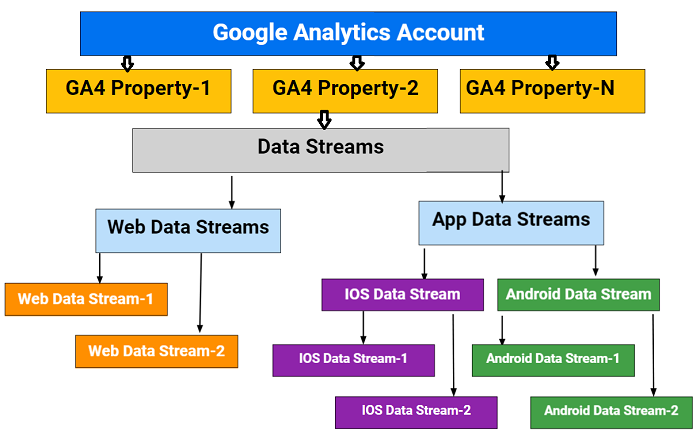
کسبوکارهایی که همزمان سایت و اپلیکیشن دارند، میتوانند در یک Property چندین Data Stream از انواع مختلف اضافه کنند تا اطلاعات آنها را در کنار هم مشاهده و تحلیل کنند. همان قابلیت جدید و بسیار کاربردی که در نسخه قدیم امکان آن وجود نداشت.
وقتی اولین بار وارد محیط GA4 شوید، در منو اصلی آنکه سمت چپ قرار گرفته است، 5 قسمت زیر را مشاهده میکنید.
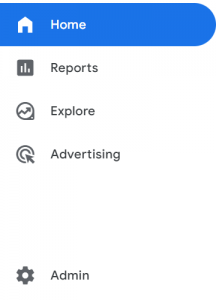
بخش Home: در این قسمت گزارشهای کلی و پربازدید و همچنین تحلیلهای بهدستآمده توسط هوش مصنوعی آنالیتیکس قابلمشاهده است. در عمل از این بخش استفاده زیادی نخواهیم کرد.
بخش Reports: گزارشهای اصلی آنالیتیکس همگی در این قسمت هستند و یکی از کاربردیترین بخشهای GA4 همین بخش است. در ادامه دوباره به گزارشهای موجود در قسمت Reports برمیگردیم.
بخش Explore: برگ برنده GA4 بخش Explore است. با کمک این بخش میتوانید بدون نیاز به هیچ ابزار دیگری، گزارشهای اختصاصی و متفاوتی بسته به نیازهای خودتان بسازید. انواع گزارشهای مهم و کاربردی در Explore قابلدسترس هستند. اگر میخواهید به یک کاربر حرفهای GA4 تبدیل شوید، با این بخش زیاد کار خواهید داشت. در ادامه به معرفی گزارشهای موجود در این بخش نیز میپردازیم.
بخش Advertising: همانطور که از اسم آن هم مشخص است، در این بخش با گزارش تبلیغات و عملکرد آنها روبرو هستیم. با توجه به مسیرهای مختلفی که کاربران برای تبدیلشدن به خریدار طی میکنند، تحلیل کانالهای تبلیغاتی سخت و پیچیده میشود. این بخش با مقایسه مدلهای مختلف میتواند اثر کانالهای تبلیغاتی را در حالتهای متفاوت محاسبه کند. اگر با آنالیتیکس یونیورسال آشنا هستید، این بخش معادل گزارشهای Multi-Channel یونیورسال است.
بخش Admin: تمام تنظیمات GA4 در این بخش است که مخصوصاً در ابتدای کار باید دفعات زیادی به قسمتهای مختلف آن سر بزنید و تغییراتی را در نحوه جمعآوری اطلاعات و ایونتها ایجاد کنید. در ادامه مقاله با بخش Admin هم کار خواهیم داشت.
همانطور که گفته شد گزارشهای استاندارد آنالیتیکس همگی در این قسمت هستند و بهعنوان کاربر عادی GA4 با این بخش بسیار کار خواهید داشت. در ادامه گزارشهای مختلف Reports را بررسی میکنیم.
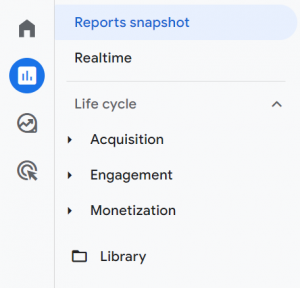
Reports snapshot: چکیده و خلاصهای از گزارشهای مختلف را در این بخش میتوانید ببینید. همانند بخش Home این گزارش نیز زیاد استفاده نخواهد شد.
Realtime: این قسمت مشابه نسخه قبلی، آمار لحظهای و آنلاین سایت را نمایش میدهد. اگر بخواهید ببینید در همین لحظه چه تعداد کاربر دارید و آنها چه اقدامهایی را انجام میدهند، باید به این گزارش سر بزنید. برخلاف نسخه یونیورسال که آمار 5 دقیقه آخر سایت در Realtime نمایش داده میشد، در GA4 آمار نیم ساعت اخیر قابلدسترس است.
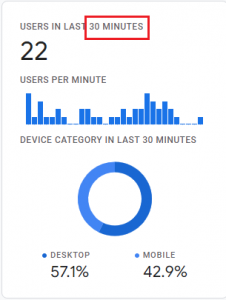
Acquisition: این بخش منبع ورودی کاربران را نمایش میدهد. با این گزارشها تعداد کاربر ورودی از هر کانال بازاریابی و رفتار و کیفیت این کاربران را میتوانید مشاهده کنید و با کمک تحلیل آنها نحوه اختصاص بودجه تبلیغاتی به هر کانال را تغییر دهید. گزارش Traffic acquisition کاربردیترین گزارش این قسمت و مشابه گزارش موجود در نسخه قبلی است.
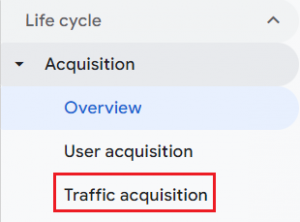
Engagement: نحوه تعامل کاربران با سایت یا اپلیکیشن در این قسمت ثبت میشود. گزارش Pages and screen تعداد بازدید هر صفحه را به همراه پارامترهای دیگر نمایش میدهد. در بخش Events آمار کل ایونتها و اقدامهایی که به GA4 ارسال میشود، وجود داشته و در بخش Conversion هم اقدامهای مهمی که خودتان بهعنوان تبدیل معرفی کردید را میتوانید ببینید.
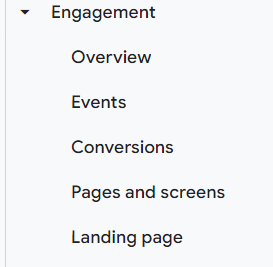
Monetization: این بخش به گزارشهای مربوط به کسب درآمد اختصاص دارد. اگر دارای یک فروشگاه اینترنتی هستید یا یک اپلیکیشن با پرداخت درون برنامهای دارید و اطلاعات خرید کاربران را به GA4 ارسال میکنید، در این گزارشها میتوانید آمار خریدهای انجامشده را با جزییات کامل مشاهده و تحلیل کنید.
User: این بخش همانطور که از اسمش مشخص است، اطلاعات کاربران سایت و اپلیکیشن را نمایش میدهد که خود دارای دو زیرمجموعه Demographics شامل سن، جنسیت و مکان جغرافیایی و Tech که اطلاعات دستگاه و مرورگر کاربر را نشان میدهد، میشود.
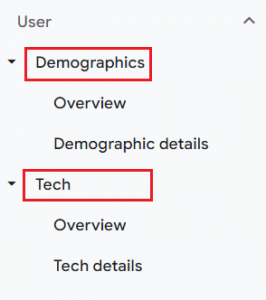
Library: این بخش هم مختص به نسخه GA4 بوده و میتواند کاربرد زیادی هم داشته باشد. با کمک این بخش میتوانید کل منو و گزارشهای موجود در قسمت Reports را مدیریت کنید، یک گزارش اضافه کنید یا گزارشی را حذف کنید و یا ترتیب و مکان قرارگیری آنها را تغییر بدهید طوری که مناسب کسبوکار و نیاز شما باشد.
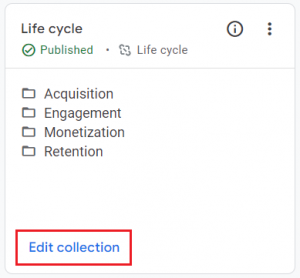
اضافه شدن بخش Explore به GA4 را میتوان مهمترین نقطه تمایز آن نسبت به نسخه یونیورسال دانست. در یونیورسال با کمک Custom reportها توانایی ساخت گزارشهای اختصاصی را داشتید، اما امکانات و قابلیتهای Explore در ساخت گزارش اختصاصی بسیار بیشتر و کاملتر است. با وارد شدن به بخش Explore مدلهای مختلفی از گزارشها به شما پیشنهاد میشود که در ادامه آنها را آموزش میدهیم.
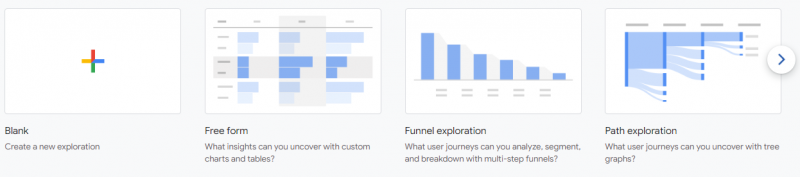
مهمترین و کاربردیترین نوع گزارش در Explore همین نوع Free form است که به شما اجازه میدهد هر گزارشی که نیاز دارید را بسازید و اطلاعات آن را در قالب جدول یا نمودارهای مختلف مشاهده کنید. پیشنهاد میکنیم حتماً در این مورد مقاله گزارش Explore در GA4 را مطالعه کنید.
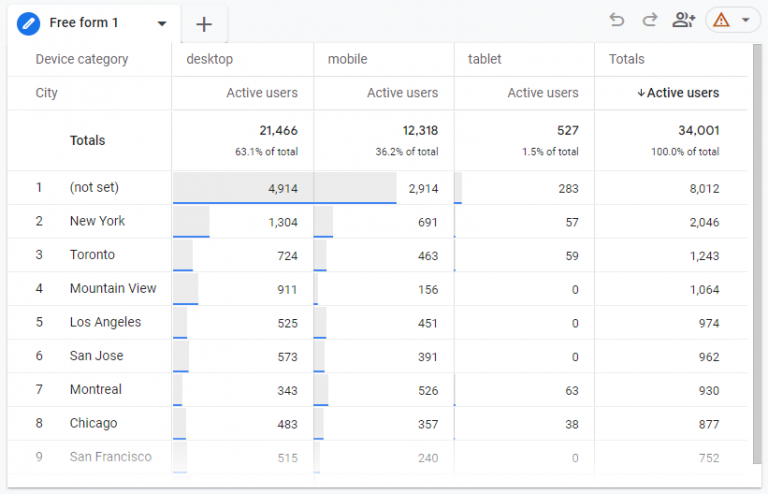
با کمک این گزارش میتوانید انواع قیفهای بازاریابی را ساخته و تحلیل کنید. فقط کافی است مراحل قیف را بهصورت ایونتهای مختلف معرفی کنید و سپس در گزارش، نحوه ریزش کاربران از ابتدا تا انتهای قیف به همراه درصد ریزش را مشاهده کنید. امکانی که در نسخه قبلی بهصورت کاملاً محدود و فقط بر اساس بازدید صفحات به آن دسترسی داشتید. برای آموزش بیشتر مقاله گزارش فانل در GA4 را بخوانید.
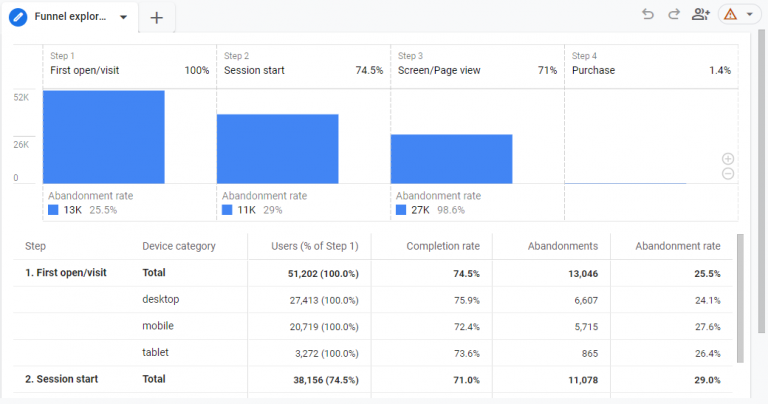
در این گزارش میتوانید یک ایونت را بهعنوان نقطه شروع مشخص کنید و سپس ایونتهایی که بعدازآن اتفاق افتاده را مشاهده کنید. با کلیک روی هر ایونت میتوانید ادامه مسیر کاربران در سایت را بهصورت کامل ببینید. همچنین در حالت برعکس هم میتوانید یک ایونت بهعنوان نقطه پایان معرفی کنید و ایونتهای قبل آن را ببینید. با کمک این دو ویژگی هر مسیری در سایت قابلمشاهده است که این قابلیت نیز در نسخه قبلی بسیار محدود بود و فقط میتوانستید صفحات قبل و بعد یک صفحه مشاهده شده را بررسی کنید.
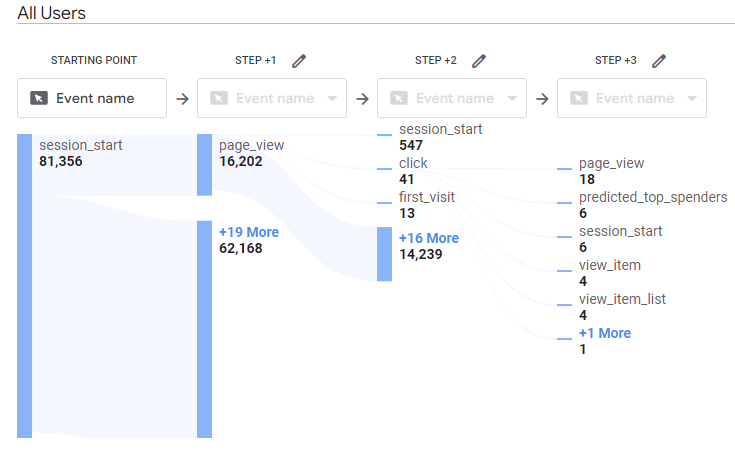
سه گزارش قبلی معرفیشده، مهمترین گزارشهای Explore بوده و بقیه گزارشها کاربرد کمتری دارند. با کمک Segment overlap میزان همپوشانی دو بخش از کاربران را میتوانید ببینید که در عمل احتمالاً به این قابلیت نیاز نخواهید داشت.
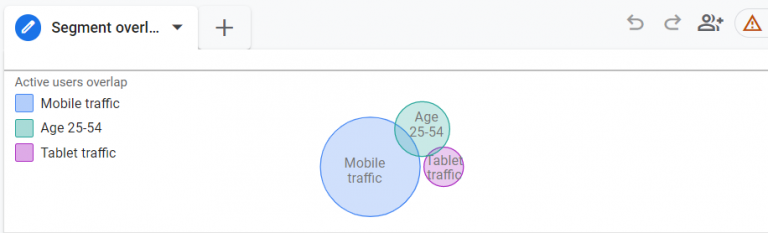
این گزارش مشابه گزارش همنام خود در نسخه یونیورسال بوده که آمار کاربران را به تفکیک نشان میدهد. مثلاً میتوانید ببینید که کاربر با یک آیدی مشخص چه زمانی اولین بار وارد سایت شده و در ادامه چند بار به سایت سر زده است و چه اقدامهایی را انجام داده است. اگر زمان کافی داشته و علاقه دارید رفتار کاربران را جداگانه مشاهده کنید، میتوانید به این گزارش سر بزنید.
این گزارش نحوه بازگشت مجدد کاربران به سایت یا اپلیکیشن را بررسی میکند. Cohortبه دستهای از کاربران با یک ویژگی خاص میگویند و در این گزارش شما میتوانید با ساخت یک دسته، میزان بازگشت آنها در بازههای زمانی مختلف مشاهده کنید.
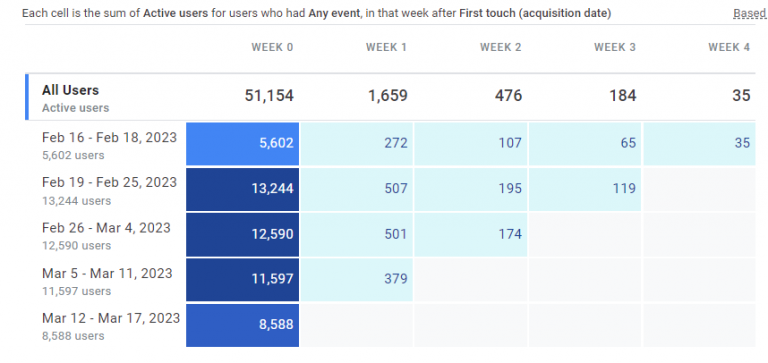
این گزارش اطلاعاتی را در مورد طول عمر مشتریان سایت و اپلیکیشن در اختیار شما قرار میدهد و میتوانید با کمک آن کانالها یا کمپینهایی که مشتریان باارزش بیشتری را به سایت میآورند، مشاهده کنید. البته در عمل نمیتوان آنچنان به اطلاعات این گزارش اعتماد کرد و بهتر است برای مشاهده گزارشهای مرتبط با طول عمر مشتری، از ابزارهای دیگر و CRMهای کسبوکار استفاده کنید.
نکته بسیار مهم: در کل گزارشهای Explore بهصورت پیشفرض فقط اطلاعات دو ماه قبل را میتوانید ببینید که این موضوع میتواند محدودیتهایی را برای شما ایجاد کند؛ اما شما میتوانید این مقدار را به چهارده ماه تغییر دهید. پس هر چه سریعتر از منو Admin گزینه Data settings و سپس Data Retention را انتخاب کنید و Event data retention را روی 14 months قرار دهید و تنظیمات را ذخیره کنید.
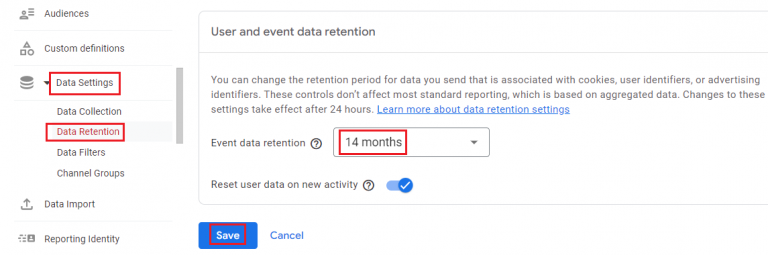
اکنونکه با گزارشهای مختلف موجود در GA4 آشنا شدید، وقت آن رسیده است که با دو مفهوم مهم دایمنشن و متریک که اساس گزارشها را میسازد، آشنا شوید.
Dimension پارامترهای کیفی هستند که چندین مقدار مختلف میتوانند بگیرند و دستهبندیهای یک مفهوم را نمایش دهند. آدرس صفحه، جنسیت، کانال ورودی و نام ایونتها، مثالهای مختلفی از دایمنشنها در آنالیتیکس هستند. هر جدول دارای یک دایمنشن اصلی بوده که ردیفهای جدول را مشخص میکند. در صورت نیاز میتوانید دایمنشنهای دیگری را نیز به جدول اضافه کنید.
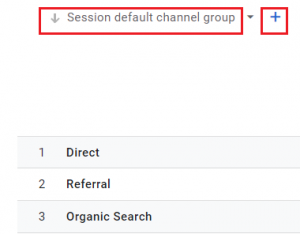
در مقابل متریکها پارامترهای کمی هستند که تعداد دایمنشن را نمایش میدهند. با کمک اطلاعات متریکها میتوانید تحلیلهای مختلفی انجام دهید و نتایج موردنظرتان را به دست آورید. در ادامه چند متریک مهم در GA4 را معرفی میکنیم.

Session: از زمانی که کاربر وارد سایت یا اپلیکیشن میشود، یک سشن ساخته میشود و تا 30 دقیقه عدم فعالیت کاربر، این سشن ادامه پیدا میکند. برخلاف نسخه یونیورسال تغییر منبع ورودی کاربر یا ورود به نیمهشب سشن را به پایان نمیرساند.
Active user: این متریک مختص GA4 بوده و در نسخه قبل وجود نداشت و همانطور که از اسم آن مشخص است، تعداد کاربران فعال را نمایش میدهد. این متریک جایگزین Users یا همان کل کاربران شده است و فقط تعداد کاربرانی را محاسبه میکند که حداقل یک صفحه از سایت را به مدت ده ثانیه مشاهده کرده یا بیشتر از یک صفحه را بازدید کردهاند.
Engagement rate: این متریک نرخ تعامل سشنها را محاسبه میکند. هر سشنی که شرایط گفتهشده در متریک قبلی را دارا باشد، یک سشن تعاملی بهحساب میآید و این نرخ به محاسبه میزان سشنهای تعاملی به کل سشنهای سایت میپردازد. این متریک جایگزین خوبی برای متریک Bounce rate یا نرخ ریزش بوده که مشکلات آن متریک را ندارد.
Conversion rate: هر اقدام یا ایونت مهم برای کسبوکار شما یک کانورژن است که میتوانید آن ایونت را در GA4 بهعنوان کانورژن معرفی کنید. این متریک نرخ تبدیل کانورژن ها را محاسبه میکند، یعنی درصد تعداد سشنهای با حداقل یک کانورژن به کل سشنها.
در بخش آخر این مقاله دو قابلیت GA4 که در نسخه قبلی وجود نداشت را معرفی میکنیم تا بیشتر باارزشهای این نسخه آشنا شوید.
GA4 با کمک این ویژگی، ایونتهای پرکاربرد مثل اسکرول، کلیک روی لینکهای خارجی یا لینکهای دانلود فایل و جستوجوی کاربر درون سایت را بهصورت خودکار ردیابی میکند. البته محدودیتها و کمبودهایی در این بخش وجود دارد؛ اما همچنان نمیتوانیم مزیتهای آن را که بدون کمک ابزار تگ منیجر یا برنامهنویس میتوان تعدادی ایونت را خودکار ردیابی کرد، دستکم بگیریم. برای آشنایی بیشتر با این قابلیت و ایونتهای درون آن، مقاله قابلیت Enhanced measurement را بخوانید.
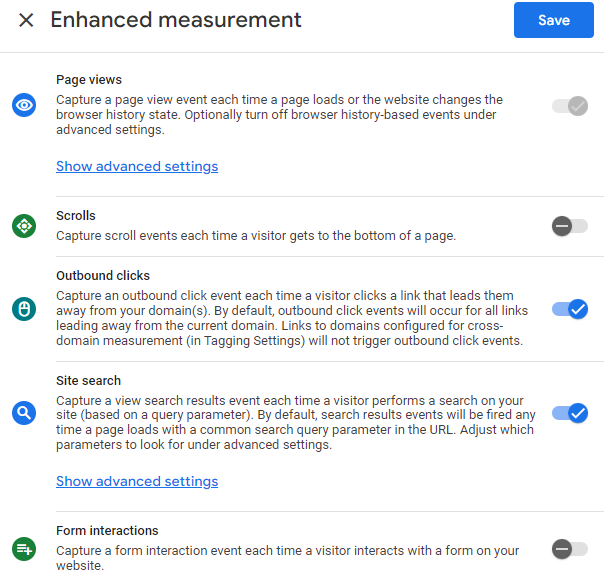
یک ویژگی کاربردی دیگر GA4 توانایی ساخت و ویرایش ایونتها در خود ابزار و بدون کمک تگ منیجر یا برنامهنویس است. با کمک گزینه Create Events میتوانید از روی ایونتهای دیگری که به GA4 ارسال میشود، یک ایونت جدید و محدودشده بسازید و اگر نیاز دارید که مقادیر یک ایونت و پارامترهای آن را تغییر بدهید، این کار بهراحتی با کمک Modify Events قابل انجام است. کاربرد و نحوه استفاده از این دو قابلیت بهصورت کامل در مقاله ساخت و ویرایش ایونتهای GA4 آموزش داده شده است.

آیا GA4 هزینه دارد؟
خیر، استفاده از GA4 برای سایتهای کوچک تا متوسط کاملاً رایگان است. برای سایتهای پرترافیک ممکن است محدودیتهایی به وجود بیاید که این محدودیتها در GA4 بسیار کمتر از یونیورسال است.
آیا در ایران میتوان از GA4 استفاده کرد؟
بله در حال حاضر با کمک یک وی پی ان یا DNSهای رایگان سایت شکن میتوانید وارد GA4 شوید و مشکلی از بابت استفاده از GA4 در ایران وجود ندارد.
از چه نسخهای از آنالیتیکس استفاده کنم؟
طبق گفته گوگل آنالیتیکس یونیورسال از تیر 1402 از کار خواهد افتاد. حتی اگر این گفته گوگل عملی نشود، با توجه به اینکه GA4 نسخه جدید و پیشرفته آنالیتیکس است و قابلیتهای بیشتری دارد، پیشنهاد ما یادگیری و استفاده از GA4 است.
GA4 و تگ منیجر چه تفاوتی دارند؟
تگ منیجر ابزار اتصال سایت شما با دیگر ابزارهای مارکتینگی است و برای ارسال ایونتها به آنالیتیکس هم میتوان از آن استفاده کرد؛ اما GA4 ابزار جمعآوری اطلاعات کاربران سایت و تحلیل اقدامهای آنها است.
آیا بدون داشتن سایت یا اپلیکیشن میتوانم GA4 را یاد بگیرم؟
پیشنهاد ما این است که سعی کنید تمرین و یادگیری GA4 را روی یک اکانت واقعی انجام دهید. شما با قیمت کم میتوانید یک سایت وردپرسی راهاندازی کرده و روی آن کار کنید. درنهایت اگر امکان این کارها را نداشتید، میتوانید از اکانت دمو خود گوگل که دارای یک سایت و اپلیکیشن هست استفاده کنید.
با یادگیری GA4 در چه شغلهایی میتوانم استخدام شوم؟
با تبدیلشدن GA4 به نسخه رسمی آنالیتیکس اکثر سایتها به استفاده از این نسخه روی میآورند و اگر شما در GA4 متخصص شوید، فرصتهای شغلی خوبی به دست خواهید آورد. البته در کنار این ابزار باید اصول مارکتینگ و دیگر ابزارهای دیجیتال مارکتینگ را بشناسید. ما در دوره پرفورمنس مارکتینگ، بهصورت جامع آموزشهای موردنیاز برای تبدیلشدن به یک پرفورمنس مارکتر و دیجیتال مارکتر را در اختیار شما قرار میدهیم.
تمام حقوق مادی و معنوی این وب سایت متعلق به آنالیتیپس است.
از الان دیگه باید این نسخه گوگل آنالیتیکس رو یاد بگیریم؟
بله علی جان
برای همه مارکترها ضروری هست که پراپرتی GA4 رو بسازن و آماده مهاجرت کامل به این نسخه باشن
توی گوگل آنالیتیکس جدید هم میتونیم دیتای پرسونامون رو ببینیم؟ سنشون؟ از که از کروم مرورگر وارد سایت شدن؟
فرشید جان برای دیدن گزارشهای مربوط به کاربران در ga4، کافیه وارد پراپرتی ga4 خودتون بشید و در بخش reports در بخش user، user attributes میتونید (User > Demographics > Overview) ویژگی های مختلف کاربرانتون از جمله سن و جنسیت و گزارش دموگرافیک رو ببینید.
در همین بخش در قسمت tech (User > Tech > Overview) هم میتونید ببینید کاربرانتون با چه دیوایس هایی وارد وبسایتتون شدن.
راهنمای کامل فعال کردن دموگرافیک در ga4 رو میتونید در این مقاله مطالعه کنید👇
https://analytips.io/blog/ga4/demographics-report-at-ga4/
سلام من دموگرافی رو دیروز فعال کردم ولی هنوز دیتایی توی این بخش گوگل آنالیتیکس ندارم مشکل کجاست؟!
حاتم جان مشکلی وجود نداره، بهمحض فعالسازی این قسمت، آنالیتیکس شروع به جمعآوری اطلاعات دموگرافیک کاربران سایت شما میکنه اما بین ۲ تا ۳ روز طول میکشه تا اطلاعات به حد کافی برسه و آنالیتیکساونها را در گزارش دموگرافیک نمایش بده.